Beyond Compare中文版是一个文件对比工具,Beyond Compare能够对文件夹进行比较,使您可以知道文件夹的各项状况。另外软件内还提供合并功能,方便您可以有效的来进行合并。
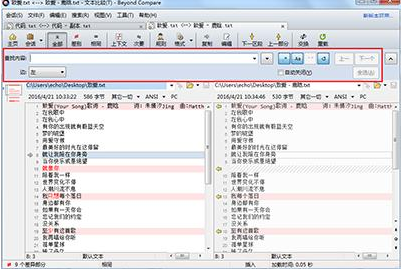
Beyond Compare是智能的比较工具:它只需使用简单而强大的命令和操作,即可开启最优质的对比体验,找出你感兴趣的差异,合并变化,然后同步文件,并生成报告。可随时随地访问数据:用户可以从Windows、Mac OSX和Linux工作站直接访问FTP网站、媒体设备、WebDAV资源,svn存储库和云存储。Beyond Compare因其强悍而独特的文件比较功能早就声名鹊起,更是被编程人员、网站管理人员所运用,也被用于网吧管理及公司多文档管理。Beyond Compare的中文网站:http://www.beyondcompare.cc/。
Beyond Compare支持11种文件类型对比及功能,包括文件夹比较、文件夹合并、文件夹同步、文本比较、文本合并、表格比较、16进制比较、MP3比较、图片比较、注册表比较和版本比较,比较类型非常多,所以说Beyond Compare对比文件更专业。
Beyond Compare可以无缝的协调全部比较工作,从文件夹结构到单个文件的差异。特定的文件阅览器交流信息差异,帮助你迅速找到重要的差异。Beyond Compare帮助你记住不同的会话,因此你可以多次回到相同的比较工作。它可以帮助你找到并协调源代码、文件夹、图像和数据间的差异,即使包括zip文档中或者FTP站点上的文件。另外它还可以同步化文件夹并验证不同备份。
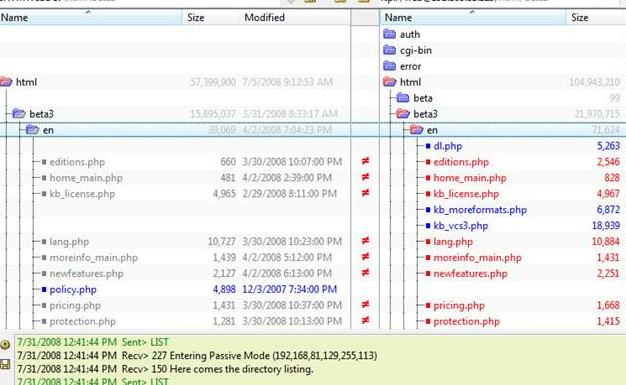
插件被替换为内置会话类型
自动保存新比较至会话
全面启用unicode界面改进
针对会话视图的选项卡界面
手头的“主视图”用于启动或管理会话
文件夹比较功能
文件操作默认使用过滤器
专用文件夹同步会话
新的 移动到文件夹命令
文本比较特点
高亮语法
保存之后无限制的撤销
基于语法的比较规则
改进FTP支持
FTP配置文件,每一个会话可选
多项同时连接
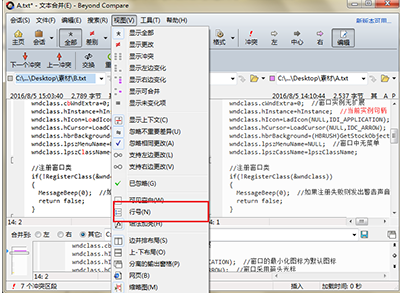
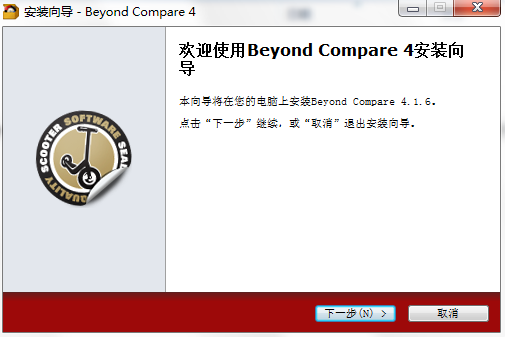
2、开始安装后进入到Beyond Compare安装类型选择界面,在这个界面里你需要选择适合自己的安装方式并单击【下一步】
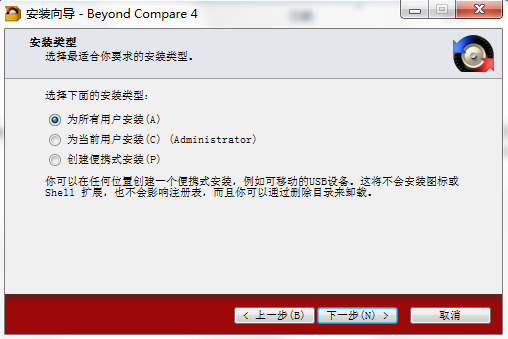
3、选择完Beyond Compare安装类型进入到Beyond Compare安装协议界面,该处你需要了解协议并同意才可继续安装。同意协议后单击【下一步】
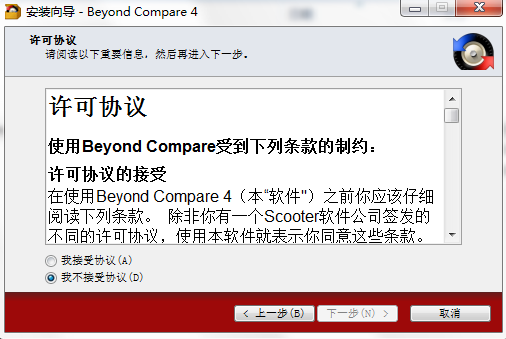
4、同意协议后进入到Beyond Compare安装目录设置界面,该处需要你单击【浏览】设置具体的安装路径。设置后单击【下一步】
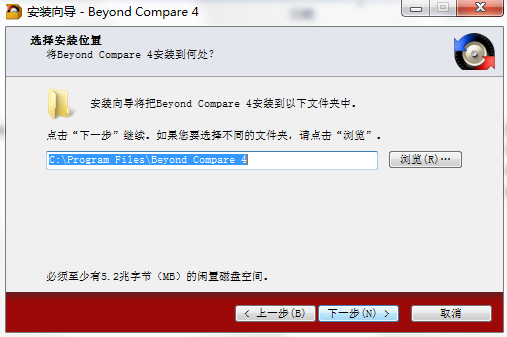
5、设置完Beyond Compare安装路径进入到开始菜单设置界面,该处小编建议大家选择默认安装方式即可。单击下一步
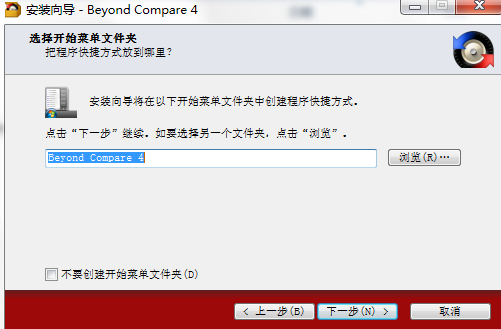
6、接下来进入到Beyond Compare附加任务选择界面,该处勾选你需要的选项单击【下一步】
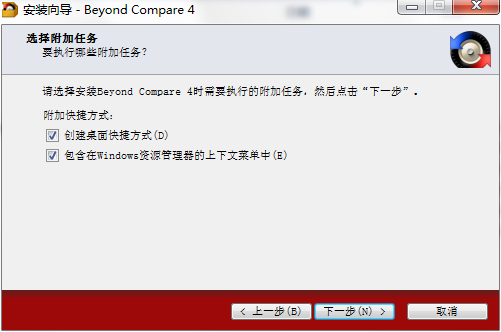
7、设置完Beyond Compare安装信息进入到信息确认界面,确认无误单击【安装】即可。
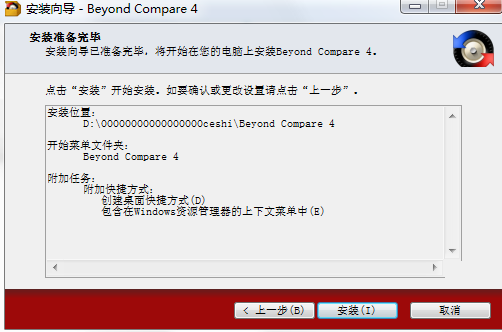
8、最后,Beyond Compare安装完成,单击【结束】即可。
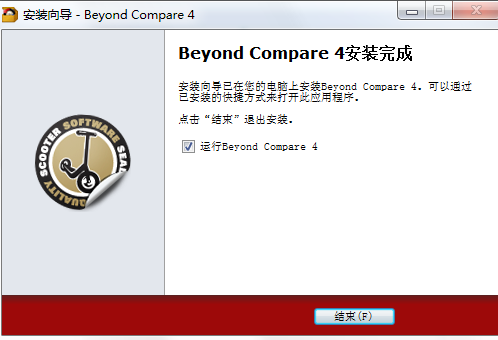
gyugyugygtYUFYT0utgVGFuyfgyugoi785675dZTpU-pFB9GmyPk677gJ
q2Kw2pjoiDs5gIH-uw5U49JzOB6otS7kThBJE-H9A75u4uUvR8DKb+VcB
以上任选其一复制粘贴使用即可。Beyond Compare注册码_密钥来源于网络,仅限用于测试使用。
1、首先需要你运行打开Beyond Compare如家,然后根据下图提示选择【文件夹比较】选项。
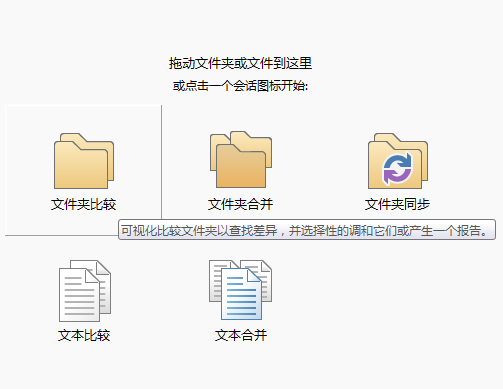
2、进入到Beyond Compare文件夹比较界面后选择你需要比较的两个文件夹路径地址即可开始比对。
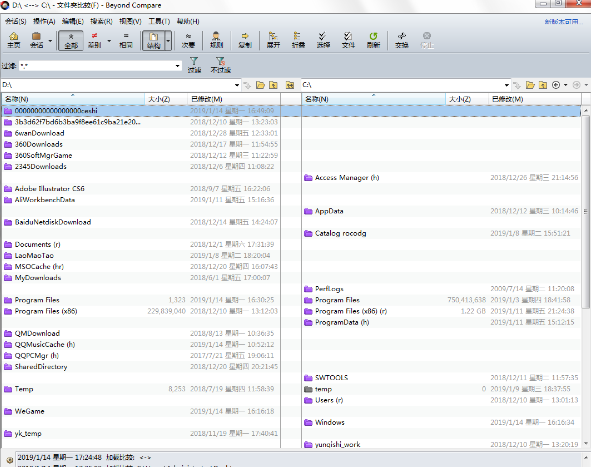
3、你还可以在图中指示处选择不同比对选择,如下:
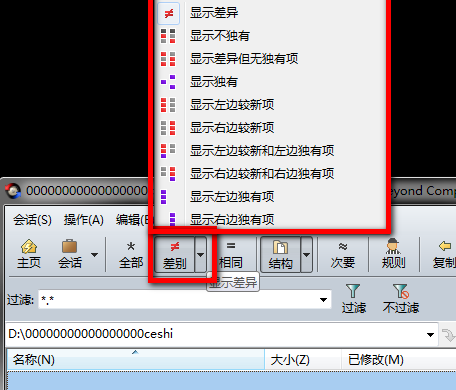
1、首先需要你运行打开Beyond Compare,然后根据图中指示找到左上角的【帮助】
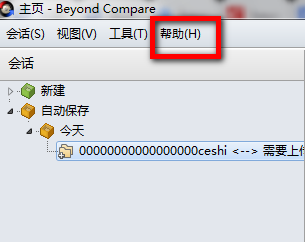
2、进入到Beyond Compare帮助界面后请选择【输入密钥】选项。
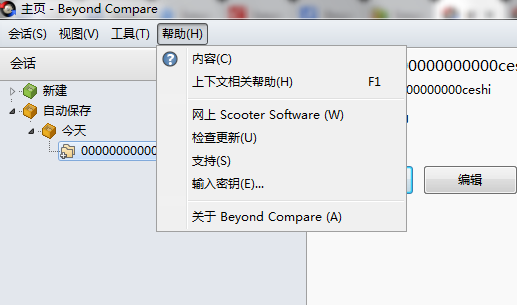
Beyond Compare如何开始比较?Beyond Compare怎么去重?
1、首先需要你找到对比的两个文档并鼠标右键【比较】,如下:

2、选择比较后直接在Beyond Compare软件中开始对比,以下是小编对比的结果。
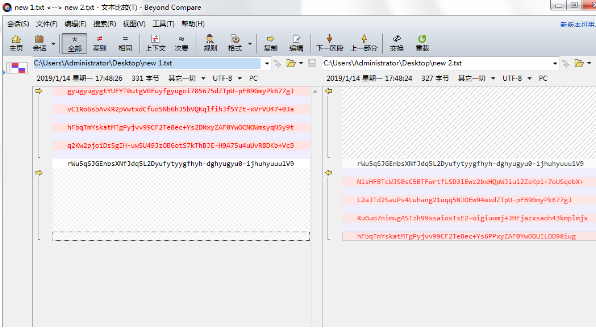
3、想知道自己对比的重复文件在哪里可以选择图中表示的三个按钮进行展示。
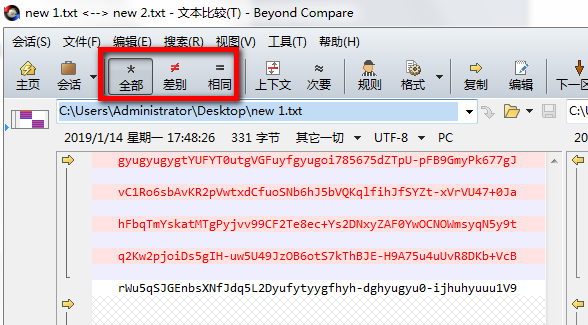
4、小编选择【相同】对比方法,展示结果更为直接。如下:
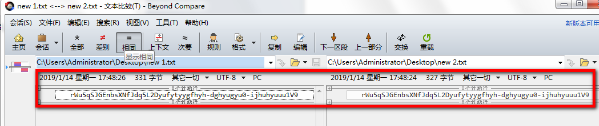
5、文件对比结果出来后,找到重复的行选中并选择正上方位置的【编辑】然后选择键盘上的delete键即可删除。
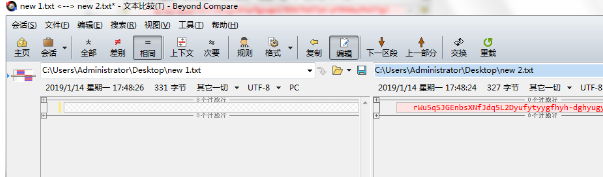
2、3种方式合并文件夹更快速地合并修改过后的文件
3、定义不重要的文本,直接从规则对话框中定义不重要的文本
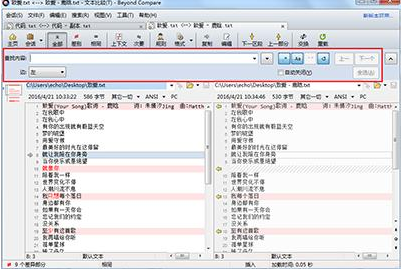
【软件介绍】
Beyond Compare是一款不可多得的专业级的文件夹和文件对比工具。使用它可以很方便地对比出两个文件夹或者文件的不同之处,相差的每一个字节用颜色加以表示,查看方便,支持多种规则对比。是程序工程师以及上班族必备的有效辅助工具。Beyond Compare是智能的比较工具:它只需使用简单而强大的命令和操作,即可开启最优质的对比体验,找出你感兴趣的差异,合并变化,然后同步文件,并生成报告。可随时随地访问数据:用户可以从Windows、Mac OSX和Linux工作站直接访问FTP网站、媒体设备、WebDAV资源,svn存储库和云存储。Beyond Compare因其强悍而独特的文件比较功能早就声名鹊起,更是被编程人员、网站管理人员所运用,也被用于网吧管理及公司多文档管理。Beyond Compare的中文网站:http://www.beyondcompare.cc/。
Beyond Compare支持11种文件类型对比及功能,包括文件夹比较、文件夹合并、文件夹同步、文本比较、文本合并、表格比较、16进制比较、MP3比较、图片比较、注册表比较和版本比较,比较类型非常多,所以说Beyond Compare对比文件更专业。
Beyond Compare可以无缝的协调全部比较工作,从文件夹结构到单个文件的差异。特定的文件阅览器交流信息差异,帮助你迅速找到重要的差异。Beyond Compare帮助你记住不同的会话,因此你可以多次回到相同的比较工作。它可以帮助你找到并协调源代码、文件夹、图像和数据间的差异,即使包括zip文档中或者FTP站点上的文件。另外它还可以同步化文件夹并验证不同备份。
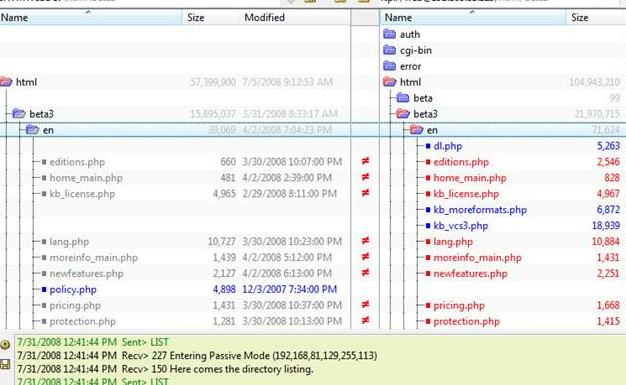
【软件特色】
展开会话概念插件被替换为内置会话类型
自动保存新比较至会话
全面启用unicode界面改进
针对会话视图的选项卡界面
手头的“主视图”用于启动或管理会话
文件夹比较功能
文件操作默认使用过滤器
专用文件夹同步会话
新的 移动到文件夹命令
文本比较特点
高亮语法
保存之后无限制的撤销
基于语法的比较规则
改进FTP支持
FTP配置文件,每一个会话可选
多项同时连接
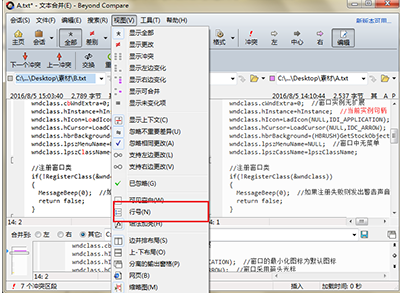
【安装步骤】
1、首先需要你在该页找到下载地址处选任意地址将Beyond Compare软件包下载至本地,下载后双击解压并运行包内的.EXE格式程序。如下:直接单击【下一步】开始安装。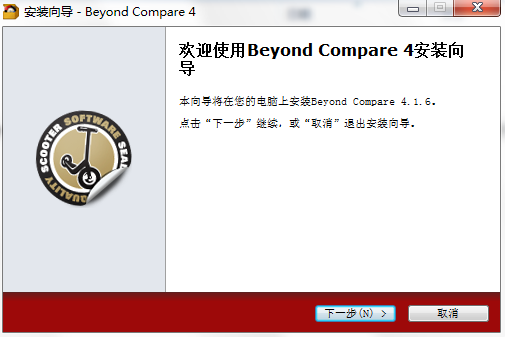
2、开始安装后进入到Beyond Compare安装类型选择界面,在这个界面里你需要选择适合自己的安装方式并单击【下一步】
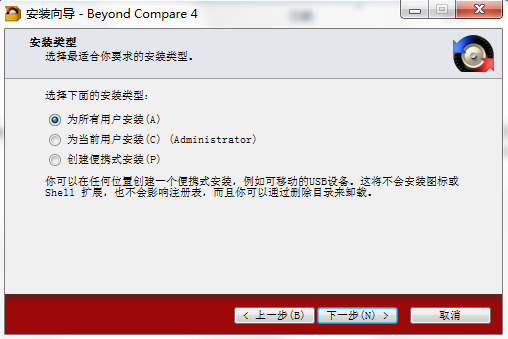
3、选择完Beyond Compare安装类型进入到Beyond Compare安装协议界面,该处你需要了解协议并同意才可继续安装。同意协议后单击【下一步】
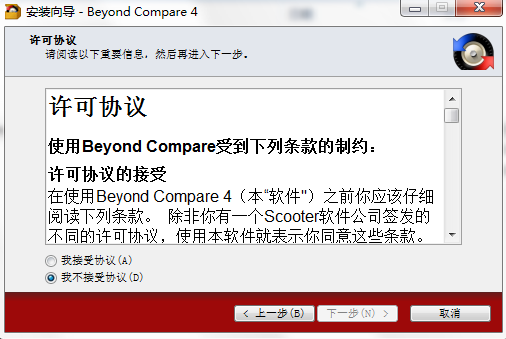
4、同意协议后进入到Beyond Compare安装目录设置界面,该处需要你单击【浏览】设置具体的安装路径。设置后单击【下一步】
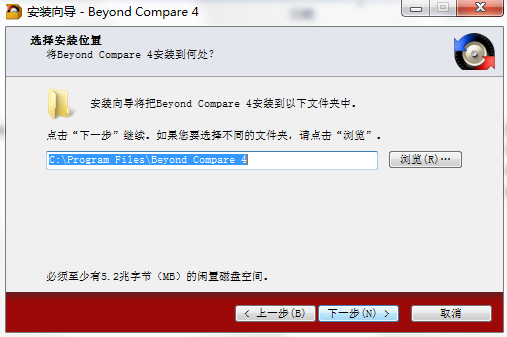
5、设置完Beyond Compare安装路径进入到开始菜单设置界面,该处小编建议大家选择默认安装方式即可。单击下一步
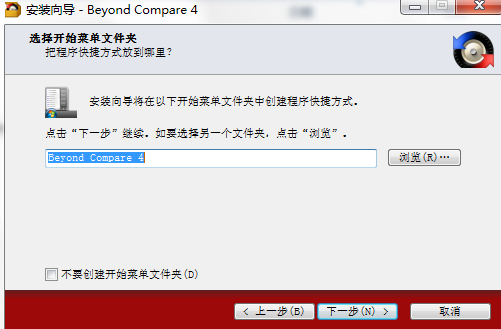
6、接下来进入到Beyond Compare附加任务选择界面,该处勾选你需要的选项单击【下一步】
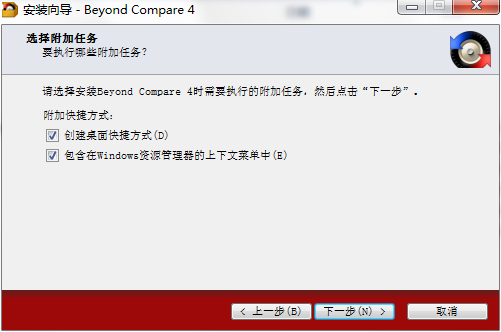
7、设置完Beyond Compare安装信息进入到信息确认界面,确认无误单击【安装】即可。
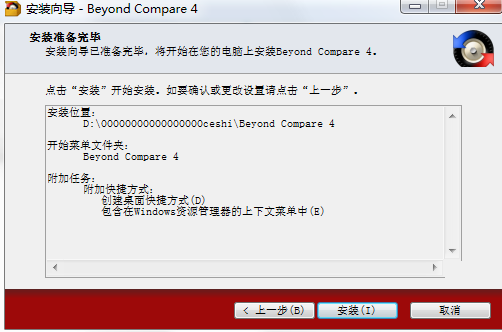
8、最后,Beyond Compare安装完成,单击【结束】即可。
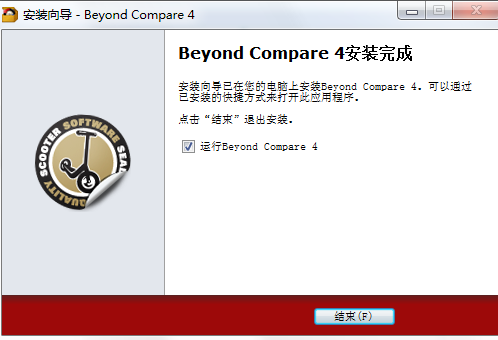
【破解信息】
Beyond Compare 4注册码_密钥gyugyugygtYUFYT0utgVGFuyfgyugoi785675dZTpU-pFB9GmyPk677gJ
q2Kw2pjoiDs5gIH-uw5U49JzOB6otS7kThBJE-H9A75u4uUvR8DKb+VcB
以上任选其一复制粘贴使用即可。Beyond Compare注册码_密钥来源于网络,仅限用于测试使用。
【使用技巧】
Beyond Compare生成文件比较报告小教程1、首先需要你运行打开Beyond Compare如家,然后根据下图提示选择【文件夹比较】选项。
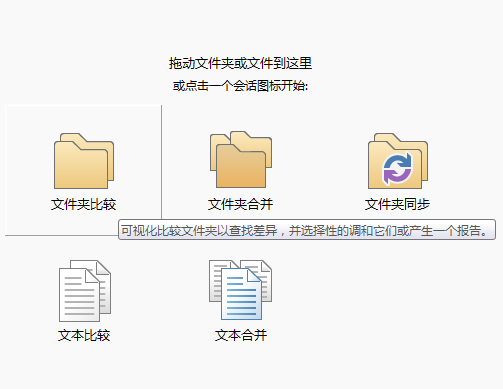
2、进入到Beyond Compare文件夹比较界面后选择你需要比较的两个文件夹路径地址即可开始比对。
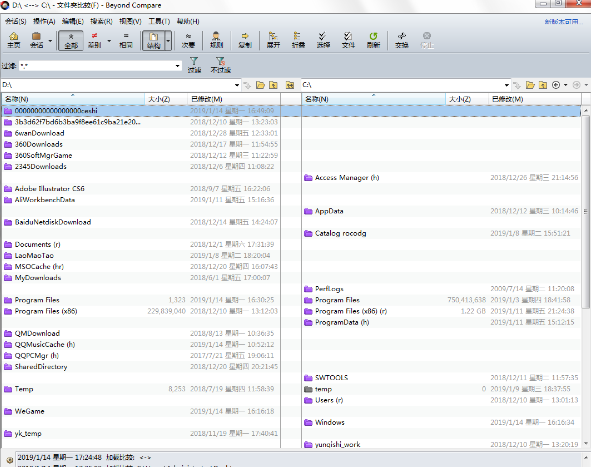
3、你还可以在图中指示处选择不同比对选择,如下:
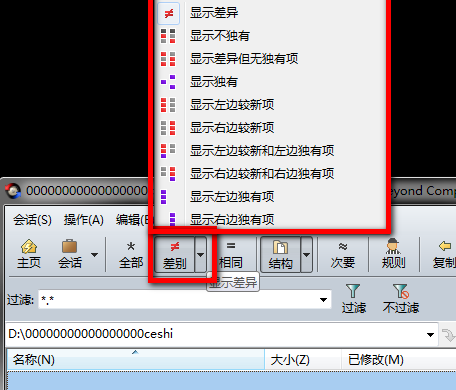
【常见问题】
Beyond Compare怎么输入密钥?1、首先需要你运行打开Beyond Compare,然后根据图中指示找到左上角的【帮助】
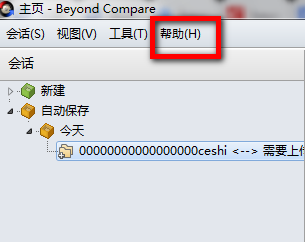
2、进入到Beyond Compare帮助界面后请选择【输入密钥】选项。
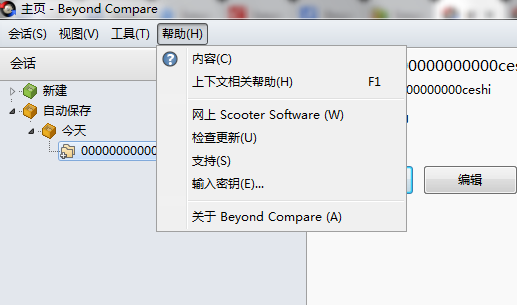
Beyond Compare如何开始比较?Beyond Compare怎么去重?
1、首先需要你找到对比的两个文档并鼠标右键【比较】,如下:

2、选择比较后直接在Beyond Compare软件中开始对比,以下是小编对比的结果。
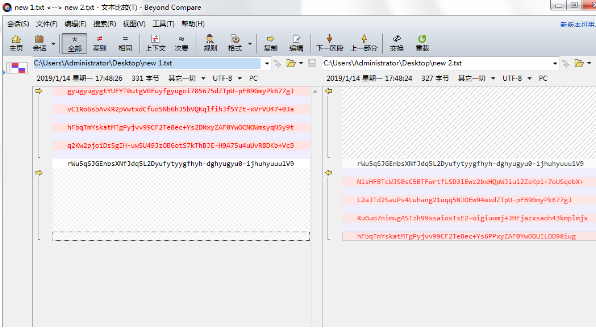
3、想知道自己对比的重复文件在哪里可以选择图中表示的三个按钮进行展示。
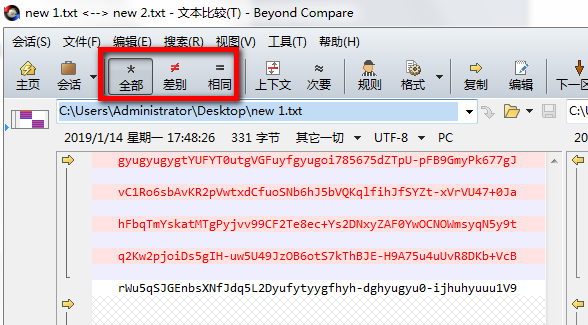
4、小编选择【相同】对比方法,展示结果更为直接。如下:
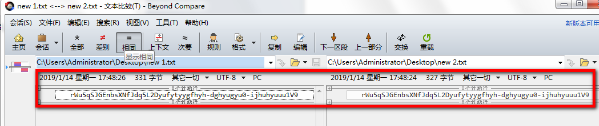
5、文件对比结果出来后,找到重复的行选中并选择正上方位置的【编辑】然后选择键盘上的delete键即可删除。
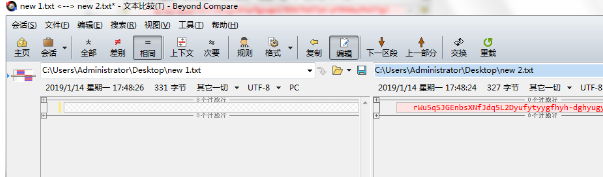
【更新日志】
1、新的home视图在用户体验上更加的美观2、3种方式合并文件夹更快速地合并修改过后的文件
3、定义不重要的文本,直接从规则对话框中定义不重要的文本

